wps_ppt幻灯片中怎么插入彩色条形图_wps ppt幻灯中插入彩色条形图的步骤教程
- 王林转载
- 2024-04-18 17:43:33903浏览
想在 WPS PPT 幻灯片中展示数据?试试添加彩色条形图吧!php小编香蕉将带你逐步了解如何在 WPS PPT 中插入和自定义彩色条形图,帮助你直观地展示数据,让你的幻灯片更加生动。
1、点击插入。
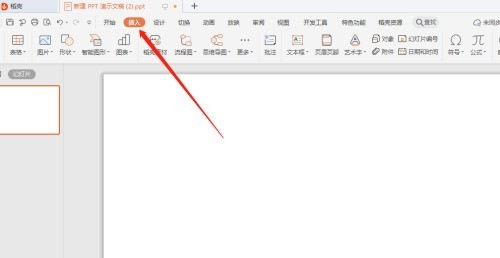
2、点击图表的小箭头。
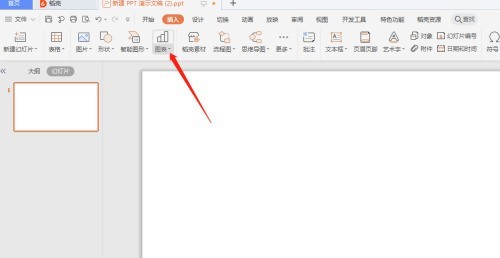
3、点击条形图。

4、点击颜色。
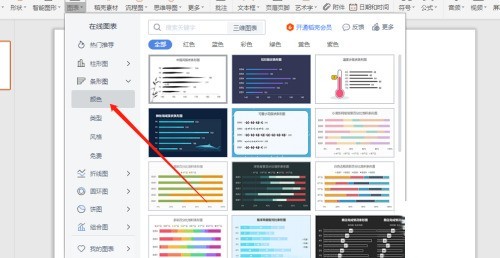
5、点击彩色。
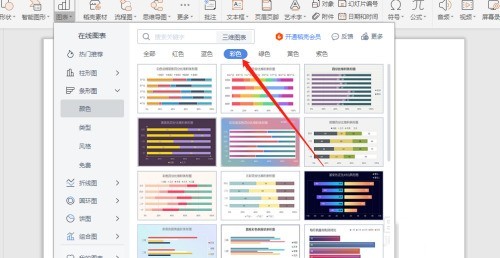
6、选择合适的彩色条形图就可以了。
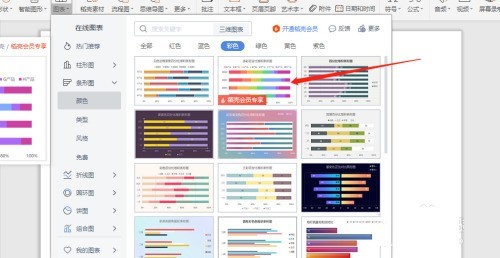
以上是wps_ppt幻灯片中怎么插入彩色条形图_wps ppt幻灯中插入彩色条形图的步骤教程的详细内容。更多信息请关注PHP中文网其他相关文章!
声明:
本文转载于:zol.com.cn。如有侵权,请联系admin@php.cn删除
上一篇:wps怎么筛选_wps筛选方法下一篇:wps制作菱形框的操作方法

